yang pertama jelas di laptop/komputer sudah terinstal adobe photoshop, kemudian buka aplikasi photoshopnya. ini dia settingan lembar kerja nya
kemudian, masukan gambar/model nya. melalui file > open > kemudian pilih fotonya .
jangan lupa atur posisi gambar nya ya.
setelah kita selesai mengatur gambarnya, lalu kita beri effect filter galery yang berada di file menu .
filter gallery > artistic brush > dry brush.
 |
| ink smudge effect |
jangan lupa juga settingan brush size, brush detail, dan texture sama kan saja sama gambar di atas ya.
setelah selesai klik ok.
kemudian, kita select all gambar nya dengan cara menekan shortcut ctrl + A. atau bisa melalui file menu seperti gambar di bawah .
 |
| ink smudge effect |
nah setelah ter select all kemudian kita mengcopy nya dengan cara tekan tombol ctrl + C, atau bisa melalui file menu edit > copy .
 |
| ink smudge effect |
nah setelah itu pada menu layer yang ada di pojok kanan bawah, pilih icon folder yang bernama group, kemudian pilih layer mask .
 |
| ink smudge effect |
 |
| ink smudge effect |
kemudian kita paste kan gambar yang telah kita copy kan tadi. lalu kita akan mengatur pengcahayaan warna nya . pada file menu pilih menu image > adjusment > curves. atau kita bisa menekan tombol ctrl + M .
 |
| ink smudge effect |
kita atur sesuai selera, pokonya sampai gambar tajam antara warna putih dan hitam nya.
 |
| ink smudge effect |
setelah di atur kemudian kita invert gambar nya . dengan menekan tombol ctrl + I, atau bisa melalui file menu image > adjusment > invert .
 |
| ink smudge effect |
setelah di invert hilangkan tanda mata pada gambar yang asli.
 |
| ink smudge effect |
 |
| ink smudge effect |
nah, setelah itu masukan gambar yang telah di download tadi sepaket sama brush nya .
 |
| ink smudge effect |

kemudian drag gambar yang kita masukan ke dalam folder di menu layer.
nah, masukan lagi gambar yang lainnya jangan lupa effect nya rubah dari normal ke multiply.
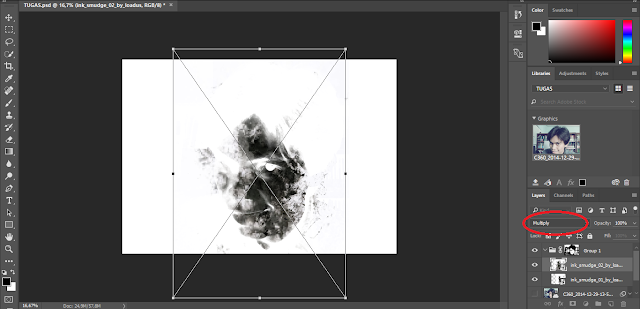 |
| ink smudge art |
 |
| ink smudge effect |
setelah selesai, kita copy kan gambar model nya berada di atas folder nya . dengan cara klik drag gambar model + alt . hingga menjadi seperti ini .
 |
| ink smudge effect |
kemudian pada gambar yang telah di copykan tadi kita layermask . dengan cara pilih layer mask sambil menekan alt agar hasil layer mask nya menjadi hitam, jangan lupa effect nya rubah ke multiply.
 |
| ink smudge effect |
setelah itu kita akan melakukan brush . pilih tool brush.
 |
| ink smudge effect |
kemudian pilih properti yang ada bagian sebelah kanan . load brush
 |
| ink smudge effect |
kemudian , klik load lalu pilih brush yang telah tadi di download . pilih load.
 |
| ink smudge effect |
kemudian pada menu di atas, ganti brush nya pilih sesuai selera.
 |
| ink smudge effect |
kemudian brush pada bagian - bagian tertentu, atur - atur sendiri ya sesuai imajinasi
 |
| ink smudge effect |
setelah selesai, kemudian tambahkan effect pada menu layer
 |
| ink smudge effect |
 |
| ink smudge effect |
setelah itu kita atur, pengcahayaan gambar nya.
 |
| ink smudge effect |
dan..selesai sudahh maka hasil nya akan seperti ini.
 |
| ink smudge effect |
gimana? lumayan baguskan
cukup ribet kan bikin nya :D
yah kalo kita menekuni nya inshaallah ada jalan hehe
oke, seperti itu tutorial manipulasi gambar
ink smudge effect .
cukup sekian postingan kali ini dan terimakasih telah berkunjung.
 |
| ink smudge effect |















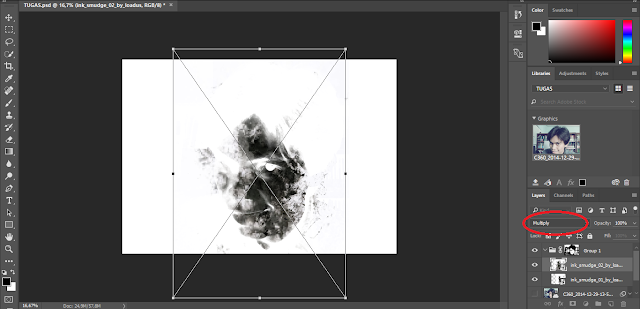
















0 Comment for "Ink Smudge Effect"